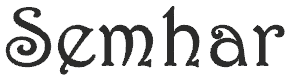MongoDB is a cross-platform document-oriented database program. Classified as a NoSQL database program, MongoDB uses JSON-like documents with optional schemas. MongoDB is developed by MongoDB Inc. and licensed under the Server Side Public License.
This article demonstrates standalone Mongodb NoSQL database installation and configuration on Redhat Linux environment.
Step 1 – Download mongodb binary file from https://www.mongodb.com/
Step 2 – Create mongod account and group
Step 3 – Create below directory structure
mkdir -p /database/mongodb
mkdir -p /database/mongodb/data
mkdir -p /database/mongodb/data/log
mkdir -p /database/mongodb/data/db
mkdir -p /database/mongodb/data/config
mkdir -p /database/mongodb/data/audit Step 4 – Grant folder permission
chmod –R 0755 /database/monogdb
Step 5 – Untar binary file
tar -zxvf mongodb-linux-x86_64-enterprise-rhel70-4.0.3.tgz
Step 6 Copy untar file to /database/mongodb folder
cp -R -n mongodb-linux-x86_64-enterprise-rhel70-4.0.3 /database/mongodb
Step 7 – Set PATH for mongodb
export PATH=/database/mongodb/mongodb-linux-x86_64-enterprise-rhel70- 4.0.3/bin:$PATH
export PATH=/usr/local/bin:/usr/bin:/bin:$HOME/bin:/database/mongodb/mongodb-linux-x86_64-enterprise-rhel70-4.0.3/bin
Step 8 – Set bashrc value
echo ‘export PATH=”/database/mongodb/mongodb-linux-x86_64-enterprise-rhel70-4.0.3/bin”’ >> ~/.bashrc
echo ‘export PATH=$PATH:/home/mongod/.local/bin:/home/mongod/bin:/usr/local/bin:/usr/bin:/usr/local/sbin:/usr/sbin:”/database/mongodb/mongodb-linux-x86_64-enterprise-rhel70-4.0.3/bin”’ >> ~/.bash_profile
Step 9 – Create Config File
systemLog:
destination: file
path: “/database/mongodb/data/log/mongod.log”
logAppend: false
storage:
dbPath: /database/mongodb/data/db/
journal:
enabled: true
processManagement:
fork: true
pidFilePath: /database/mongodb/data/mongod.pid
timeZoneInfo: /usr/share/zoneinfo
net:
bindIp: 10.222.14.84
port: 27018
setParameter:
enableLocalhostAuthBypass: false
#security:
#cd authorization: ‘enabled’
Step 10 – Create start/stop service file in /etc/init.d/mongodb
# !/bin/sh
# /etc/init.d/mongodb
# Subsystem file for “MyIT-Mongodb” server
#
# chkconfig: 2345 95 05 (1)
# description: MyIT-Mongodb server daemon
#MONGOBIN -> point to mongod binary.
MONGOBIN=”/database/mongodb/mongodb-linux-x86_64-enterprise-rhel70-4.0.1/bin/mongod”
do_start()
{
echo “starting!”;
eval “$MONGOBIN -f /database/mongodb/data/config/mongod.conf”;
}
do_stop()
{
echo “stopping!”
eval “$MONGOBIN -f /database/mongodb/data/config/mongod.conf –shutdown”;
}
case “$1” in
start)
do_start
;;
stop)
do_stop
;;
esac
exit 0
Step 11 – Make start file executable using below command.
chmod a+x /etc/init.d/mongodb
Step 12 – Make start file runable in runlevel 3,4 & 5. So use below command.
chkconfig –level 345 mongodb on
chkconfig –list mongodb
Step 13 – Add to chkconfig
chkconfig –add mongodb
chkconfig mongodb on
Step 14 – Start and Stop the services
service mongodb start
service mongodb stop
Step 15 – Log to mongo first time
mongo –port 27018
Step 16 – Create administrator account
use admin
db.createUser(
{
user: “myUserAdmin”,
pwd: “abc123”,
roles: [ { role: “userAdminAnyDatabase”, db: “admin” } ]
}
)
Step 17 – Create root account
use admin
db.createUser({user: “root”, pwd: “abc123”, roles:[“root”]})
Step 18 – Log out of mongodb
Step 19 – Log back with the new credential
mongo -u ‘admin’ -p ‘abc123’ –authenticationDatabase “admin” –port 27018
Step 19 – To run database backup
sudo /database/mongodb/mongodb-linux-x86_64-enterprise-rhel70-4.0.1/bin/mongodump –port 27018 -u administrator -p abc123 –out /database/mongodb/data/backup/
–Backup Specific Database, eg. Fruits
sudo /database/mongodb/mongodb-linux-x86_64-enterprise-rhel70-4.0.1/bin/mongodump –port 27018 –db Fruits -u administrator -p abc123 –out /database/mongodb/data/backup/Fruits
–Backup Specific Collection from Database, eg. Banada Collection from Fruits database
sudo /database/mongodb/mongodb-linux-x86_64-enterprise-rhel70-4.0.1/bin/mongodump –port 27018 –collection Banana –db Fruits -u fruit -p fruit –out /database/mongodb/data/backup/Banana_Collection
Finally to create backup crone job
#!/bin/sh
#=============================================
# Set the following variables as per your requirement
#=============================================
# Database Name to backup
MONGO_DATABASE=”mydb”
# Database host name
MONGO_HOST=”127.0.0.1″
# Database port
MONGO_PORT=”27018″
# Backup directory
BACKUPS_DIR=”/var/backups/$MONGO_DATABASE”
# Database user name
DBUSERNAME=”username”
# Database password
DBPASSWORD=”passw0rd”
# Authentication database name
DBAUTHDB=”admin”
# Days to keep the backup
DAYSTORETAINBACKUP=”14″
#=========================================
TIMESTAMP=`date +%F-%H%M`
BACKUP_NAME=”$MONGO_DATABASE-$TIMESTAMP”
echo “Performing backup of $MONGO_DATABASE”
echo “——————————————–“
# Create backup directory
if ! mkdir -p $BACKUPS_DIR; then
echo “Can’t create backup directory in $BACKUPS_DIR. Go and fix it!” 1>&2
exit 1;
fi;
# Create dump
mongodump -d $MONGO_DATABASE –username $DBUSERNAME –password $DBPASSWORD –authenticationDatabase $DBAUTHDB
# Rename dump directory to backup name
mv dump $BACKUP_NAME
# Compress backup
tar -zcvf $BACKUPS_DIR/$BACKUP_NAME.tgz $BACKUP_NAME
# Delete uncompressed backup
rm -rf $BACKUP_NAME
# Delete backups older than retention period
find $BACKUPS_DIR -type f -mtime +$DAYSTORETAINBACKUP -exec rm {} +
echo “——————————————–“
echo “Database backup complete!”
- chomd +x mongobackup.sh
- crontab –e
- 00 00 * * * /path/to/script/mongobackup.sh